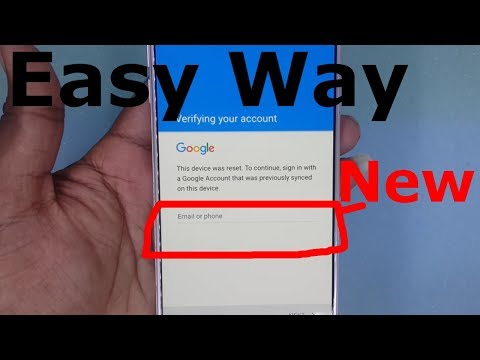
#Samsung #Galaxy # S9 се счита за един от най-добре представящите се флагмански модели, пуснати миналата година. Той има няколко изключителни характеристики, които са му помогнали да го направи популярен сред потребителите. Този телефон разполага с 5,8-инчов Super AMOLED безкраен дисплей, има единична 12-мегапикселова задна камера с двоен пиксел и използва процесор Snapdragon 845, сдвоен с 4 GB RAM. Въпреки че това е стабилно работещо устройство, има случаи, когато могат да възникнат определени проблеми, които ще разгледаме днес. В тази последна част от нашата серия за отстраняване на неизправности ще се справим с Galaxy S9, който не може да изтрие проблема с дублиращите се контакти.
Ако притежавате Samsung Galaxy S9 или друго устройство с Android по този въпрос, не се колебайте да се свържете с нас, като използвате този формуляр. Ще се радваме да ви помогнем при всякакви притеснения, които може да имате във връзка с вашето устройство. Това е безплатна услуга, която предлагаме без прикачени низове. Ние обаче искаме, когато се свържете с нас, да се опитате да бъдете възможно най-подробни, за да може да се направи точна оценка и да се даде правилното решение.
Как да поправя Samsung Galaxy S9 не може да изтрие дублиращи се контакти
Проблем: Техници от ниво 2 с Verizon посочват Samsung и Обслужването на клиенти в Samsung посочват Verizon или Google като източник защо не могат да решат този проблем. Опитах моя Galaxy S5 досега с моя Galaxy S9, за да получа разделителна способност, но това не се случва. Проблемът е свързан с контактите за телефона. Мога да изключа цялата синхронизация и да премахна Google или Verizon Cloud, за да изолирам списъка с контакти, но проблемът остава. Не мога да изтрия копия на контакти, които се създават, когато актуализирам информация за контакти. Например, приятел ми дава нов адрес или телефонен номер. Извиквам контактите си и пиша върху старата информация, за да я заменя с новата. Когато се обадя на този контакт, той ще покаже старата и новата информация, оставяйки ме спънат във времето, която е новата и правилната. Ако вляза в редактирането, ще видя няколко раздела в горната секция, които показват телефон няколко пъти и Google. Как да изтрия тези множество копия на телефонната информация, за да имам съответната информация. Не искам да имам история на информацията на човека точно каква е актуалната информация в момента.
Решение: Преди да изпълните каквито и да е стъпки за отстраняване на неизправности на този телефон, най-добре е да се уверите, че той работи на най-новата версия на софтуера. Ако е налична актуализация, предлагам първо да я изтеглите и инсталирате.
Обикновено ще имате дублирани контакти в телефона си, ако синхронизирате контактите си от множество източници. За да разрешите този проблем, можете да опитате да обедините дублиращите се контакти в телефона си.
- Отворете Контакти.
- Докоснете Още опции и след това докоснете Управление на контакти.
- Докоснете Обединяване на контакти.
- Изберете контактите, които искате да обедините, и след това докоснете MERGE.
След като контактът бъде обединен, можете допълнително да го редактирате според вашите предпочитания.
Можете също така да изберете кой списък с контакти да се преглежда на вашия телефон. Най-добре е да изберете един източник, така че да елиминирате възможността за преглед на дублиращи се контакти.
- От Контакти докоснете Още опции.
- Докоснете Настройки и след това Контакти за показване.
- Изберете акаунта с контактите, които искате да покажете.
Ако вашият списък с контакти в Google има дублирани контакти, трябва да поправите това, като следвате стъпките, изброени по-долу.
- Влезте / влезте в акаунта си в Gmail, кликнете върху Gmail в горния ляв ъгъл и изберете „Контакти“. Сега можете да видите всички контакти, синхронизирани от вашия телефон и Gmail.
- Щракнете върху щракване върху „Още“ в горната част на екрана и от падащото меню щракнете върху опцията „Намиране и обединяване на дубликати ...“.
- Gmail ще сканира за дублиращите се контакти и ще ви покаже списъка. Кликнете върху „Обединяване“ и всичките ви дублирани контакти ще бъдат обединени в едно.
В случай че горните стъпки не успеят да отстранят проблема, продължете с допълнителните стъпки за отстраняване на неизправности, изброени по-долу.
Проверете дали проблемът възниква в безопасен режим
Приложение, което сте изтеглили в телефона си, може да причинява този проблем. За да проверите дали случаят е такъв, ще трябва да стартирате телефона в безопасен режим, тъй като само предварително инсталираните приложения могат да работят в този режим.
- Изключете телефона.
- Натиснете и задръжте клавиша за захранване покрай екрана с името на модела, който се появява на екрана.
- Когато SAMSUNG се появи на екрана, отпуснете бутона за захранване.
- Веднага след освобождаване на клавиша за захранване, натиснете и задръжте клавиша за намаляване на звука.
- Продължете да държите клавиша за намаляване на звука, докато устройството завърши рестартирането.
- Когато в долния ляв ъгъл на екрана се появи безопасен режим, освободете клавиша за намаляване на звука.
В случай че проблемът не се появи в този режим, вероятно проблемът е причинен от изтеглено от вас приложение. Разберете какво е това приложение и го деинсталирайте.
Избършете кеша на телефона
Кешираните данни на телефонната система се използват за ускоряване на достъпа до вашите телефонни приложения. Понякога тези данни могат да се повредят, което води до проблеми, възникващи на устройството. За да проверите дали повредените кеширани данни причиняват проблема, ще трябва да изтриете кеш дяла на телефона от режима за възстановяване.
- Изключете телефона.
- Натиснете и задръжте клавиша за увеличаване на звука и бутона Bixby, след това натиснете и задръжте клавиша за захранване.
- Когато се покаже логото на Android, освободете всички клавиши (‘Инсталиране на системна актуализация’ ще се показва за около 30 - 60 секунди, преди да се покажат опциите на менюто за възстановяване на системата на Android).
- Натиснете клавиша за намаляване на звука, за да маркирате „wipe cache partition“.
- Натиснете бутона за захранване, за да изберете.
- Натиснете клавиша за намаляване на звука, за да маркирате „да“ и натиснете бутона за захранване, за да изберете.
- Когато дялът на кеша за изтриване завърши, се маркира „Рестартиране на системата сега“.
- Натиснете клавиша за захранване, за да рестартирате устройството.
Проверете дали проблемът все още възниква.
Извършете фабрично нулиране
Последната стъпка за отстраняване на неизправности, която трябва да имате предвид, е фабрично нулиране. Това ще върне телефона ви в първоначалното му фабрично състояние. Не забравяйте да архивирате данните на телефона си, преди да направите нулирането, тъй като те ще бъдат изтрити в процеса.
- Изключете телефона.
- Натиснете и задръжте клавиша за увеличаване на звука и бутона Bixby, след това натиснете и задръжте клавиша за захранване.
- Когато се покаже зеленото лого на Android, освободете всички клавиши (‘Инсталиране на системна актуализация’ ще се покаже за около 30 - 60 секунди, преди да се покажат опциите на менюто за възстановяване на системата на Android).
- Натиснете клавиша за намаляване на звука няколко пъти, за да маркирате „wipe data / factory reset“.
- Натиснете бутона за захранване, за да изберете.
- Натискайте клавиша за намаляване на силата на звука, докато се маркира „Да - изтриване на всички потребителски данни“.
- Натиснете бутона за захранване, за да изберете и стартирате основното нулиране.
- Когато основното нулиране приключи, се откроява „Рестартиране на системата сега“.
- Натиснете клавиша за захранване, за да рестартирате устройството.
Не инсталирайте никакви приложения в телефона си след нулирането. Опитайте първо да проверите дали проблемът все още възниква.
Много вероятно е проблемът да бъде решен.
Чувствайте се свободни да ни изпращате вашите въпроси, предложения и проблеми, с които сте се сблъсквали, докато използвате телефона си с Android. Поддържаме всяко устройство с Android, което се предлага на пазара днес. И не се притеснявайте, ние няма да ви таксуваме нито стотинка за вашите въпроси. Свържете се с нас, като използвате този формуляр. Ние четем всяко съобщение, което получаваме, но не можем да гарантираме бърз отговор. Ако успяхме да ви помогнем, моля, помогнете ни да разпространим думата, като споделите нашите публикации с вашите приятели.

